Puikus produktas. El. paštas puikiai suremontuotas. Alanas ir komanda mane vėl pradėjo naudoti gaminį, kai pakeičiau pavargusį seną
Apžvalga
Savybės
Kaip susigrąžinti
Daugiau informacijos
Susiję produktai
Kodėl DataNumen Exchange Recovery?
# 1 atkūrimas
kursas
10+ milijonai
vartotojai
20 + metai
Patirtis
100% pasitenkinimas
Garantija
Atsigaukite daug daugiau nei mūsų konkurentai
DataNumen Exchange Recovery prieš branduolio atkūrimą OST, Stellar Phoenix Mailbox Exchange Desktop, OST2PST, atkurti duomenis OST į PST ir kt.
Vidutinis atkūrimo rodiklis
Sužinokite daugiau apie tai DataNumen Exchange Recovery rūko varžybas
Mūsų klientų atsiliepimai
Itin paprasta sąsaja
„Outlook“ dažniausiai pasitaikančių klaidų ir problemų sprendimas OST filė

- „Exchange“ šiuo metu veikia atkūrimo režimu
- Negabaritinis OST Failo problema
- Ištrinkite Exchange objektus per klaidą
Pagrindinės ypatybės
- Palaikykite „Exchange 5.0“ ir „Exchange ActiveSync“.
- Palaikykite MS Outlook 97 ir naujesnes versijas, įskaitant Outlook for Office 365 ir Microsoft 365.
- Palaikymas neprisijungus OST IMAP paskyrų (pvz., Outlook.com, GMail.com, Hotmail.com ir kt.), Microsoft 365 paskyrų ir Exchange paskyrų failus.
- Konvertuokite ir atkurkite visų rūšių objektus, savybes ir formatus.
- Atkurti elementai išsaugomi ir konvertuojami į PST failo formatas kuriuos gali lengvai pasiekti „Microsoft Outlook“ ir kitos suderinamos el. pašto programos.
- Atkurti visų rūšių ištrintus objektus.
- Galingas OST į PST konverterio įrankį.
- Konvertuokite ir atkurkite per didelius 2 GB OST failai.
Naudojant DataNumen Exchange Recovery Konvertuoti OST į PST failus
Kai „Microsoft Exchange“ serveryje įvyksta nelaimė, pvz., sugenda serveris, sugenda serverio duomenų bazė ir pan., „Exchange offline“ aplankas (.ost) failuose kliento kompiuteryje vis dar yra pašto pranešimų ir visų kitų jūsų Exchange pašto paskyros elementų. Galite naudoti mūsų OST į PST konverterio programinę įrangą konvertuoti OST failus į PST failus, kad būtų galima pasiekti failuose esančius pašto dėžutės duomenis programoje MS Outlook.
Be to, kai susiduriate su įvairiomis klaidomis ir problemomis OST failai, pvz., duomenų sugadinimas, sinchronizavimo klaidos, el. laiškų ištrynimas per klaidą, per dideli 2 GB OST failo problema ir pan., visada galite naudoti mūsų konvertavimo įrankį duomenims atkurti iš OST failus ir konvertuoti juos į PST failo formatą.
Start DataNumen Exchange Recovery.
Svarbu: Prieš konvertuodami „Outlook“. OST failą naudojant DataNumen Exchange Recovery, įsitikinkite, kad uždarėte visas kitas programas, kurios gali turėti prieigą arba atlikti pakeitimus OST failą. Be to, būtinai uždarykite „Microsoft Outlook“.
Pasirink OST failą, kurį norite konvertuoti:
Galite pasirinkti 3 parinktis OST failas konvertavimui:
- Tiesioginė įvestis: galite įvesti pavadinimą OST failą tiesiogiai.
- Naršyti ir pasirinkti: spustelėkite
mygtuką naršyti ir pasirinkti OST failą iš savo kompiuterio.
- Rasti: spustelėkite
mygtuką, norėdami ieškoti OST failą, kurį reikia konvertuoti vietiniame kompiuteryje.
Jei žinote apie Outlook versiją, susietą su OST failą, kurį norite konvertuoti, galite jį nurodyti kombinuotame laukelyje esantį šalia šaltinio failo redagavimo laukelio. Galimi formatai yra Outlook 97-2002, Outlook 2003-2010 ir Outlook 2013+/Office 365.
Arba, jei pasirinksite palikti formatą kaip „Nustatyta automatiškai“, DataNumen Exchange Recovery nuskaitys šaltinį OST failą, kad automatiškai nustatytų jo formatą. Atminkite, kad šiam automatiniam aptikimo procesui gali prireikti papildomo laiko.
Konversijos proceso metu DataNumen Exchange Recovery išsaugos konvertuotus duomenis kaip naują failą Outlook PST formatu. Tai leidžia atidaryti ir peržiūrėti konvertuotus objektus naudojant Microsoft Outlook.
Pagal numatytuosius nustatymus naujasis failas bus pavadintas „xxxx_recovered.pst“, kur „xxxx“ reiškia šaltinio pavadinimą OST failą. Pavyzdžiui, jei šaltinis OST failas pavadintas „Šaltinis.ost“, numatytasis konvertuotas failas bus „Source_recovered.pst“. Jei norite naudoti kitą konvertuoto failo pavadinimą, atitinkamai pasirinkite arba nurodykite jį:
Konvertuoto failo pavadinimą galite nurodyti dviem būdais:
- Tiesioginė įvestis: galite tiesiogiai įvesti norimą konvertuoto failo pavadinimą.
- Naršyti ir pasirinkti: spustelėkite
mygtuką, norėdami naršyti ir pasirinkti konvertuoto failo vietą bei pavadinimą.
Abu metodai leidžia nustatyti konvertuoto failo pavadinimą ir vietą pagal jūsų pageidavimus.
Galite pasirinkti konvertuoto PST failo formatą naudodami kombinuotąjį laukelį esantį šalia konvertuoto failo redagavimo laukelio. Galimi formatai: Outlook 97-2002 ir Outlook 2003+/Office 365.
Arba, jei kaip formatą pasirenkate „Nustatyta automatiškai“, DataNumen Exchange Recovery sugeneruos konvertuotą PST failą formatu, suderinamu su vietiniame kompiuteryje įdiegta „Outlook“ versija.
Tiesiog spustelėkite ant mygtuką, kad pradėtumėte OST į PST konversijos procesą su mūsų OST konverterio įrankis. Eigos juostoje bus rodoma vykstanti konversijos eiga:
Baigus konvertavimo procesą, jei kurie nors duomenys buvo sėkmingai konvertuoti, jums bus pateiktas pranešimo laukelis, panašus į šį:
Dabar galite atidaryti konvertuotą PST failą naudodami „Microsoft Outlook“ ir peržiūrėti konvertuotus objektus. Svarbu pažymėti, kad mūsų OST į PST konverterio programinę įrangą bandys įdėti konvertuotus objektus į jų pradinius aplankus. Tačiau už bet kurį lost ir rastus objektus, jie bus atkurti ir suskirstyti į specialius aplankus, tokius kaip Recovered_Group1, Recovered_Group2 ir pan.
Daugiau informacijos
DataNumen Exchange Recovery: „Nucor“ nepertraukiamo el. pašto ryšio raktas
„Liberty Mutual“ nuskaito duomenis iš OST Failai su DataNumen Exchange Recovery: atvejo tyrimas
„Johnson & Johnson“ išsprendžia el. pašto atkūrimą per DataNumen Exchange Recovery: atvejo tyrimas
Xerox konvertuoja OST į PST su DataNumen Exchange Recovery
„Clearwell“ integruojasi DataNumen Exchange Recovery Komandų eilutė jų e-Discovery platformai: atvejo tyrimas
Kuo skiriasi PST ir OST failus?
PST (Outlook duomenų failas) saugo pašto dėžutės turinį jūsų vietiniame kompiuteryje POP paskyroms.
OST (Outlook duomenų failas neprisijungus) išsaugo sinchronizuotą pašto dėžutės turinio kopiją jūsų vietiniame kompiuteryje.ost kitų tipų paskyros, pvz., IMAP paskyros (pvz., Outlook.com, GMail.com, Hotmail.com ir kt.), „Microsoft 365“ paskyros ir „Exchange“ paskyros.
Kaip atidaryti arba importuoti OST failus „Outlook“?
MS Outlook negali atidaryti arba importuoti OST failus tiesiogiai. Norėdami pasiekti pašto dėžutės duomenis neprisijungę OST failą, turite naudoti mūsų OST į PST keitiklį, kad atliktumėte konvertavimą OST failus į PST failus, tada atidarykite arba importuokite PST failus programoje „Outlook“.
Kodėl man reikia konvertuoti OST failą į PST failo formatą?
Yra daug atvejų, kai reikia atlikti konversiją, įskaitant:
- MS Exchange serveris sugenda dėl įvairių priežasčių.
- „Exchange“ pašto dėžutė tampa neaktyvi ir jums reikia pasiekti našlaičius OST failas.
- Negalite prisijungti prie „Exchange“ serverio, pvz., sistemos priežiūros, prastovų, atsisakymo ir pan.
- Atkurkite ištrintus el. laiškus iš „Outlook“. OST failas.
- Atidarykite arba pasiekite OST failo duomenis iš kito Outlook profilio.
- Duomenų perkėlimas iš vieno kompiuterio į kitą.
- Naudojate seną „Outlook“ versiją ir OST failo dydis pasiekia 2 GB ribą.
naudojimas OST į PST keitiklį, galite pasiekti OST pašto dėžutės duomenis tiesiogiai „Outlook“.
Ar yra nemokamas būdas konvertuoti OST failą į PST formatą?
Taip, jei vis dar galite pasiekti pašto dėžutės duomenis OST failą, tada galite eksportuoti rankiniu būdu OST failą į PST failą, kaip nurodyta toliau:
-
- Start Outlook.
- Spauskite Failas > Atidaryti ir eksportuoti.
- Spauskite Importas / Eksportas pasirinkimas.
- Lauke Importavimo ir eksportavimo vedlys dialogo lange pasirinkite Eksportuoti į failą ir spauskite Sekantis.
- pasirinkti „Outlook“ duomenų failas (.pst) kaip failo tipą ir spustelėkite Sekantis.
- Pasirinkite aplanką, iš kurio norite eksportuoti, ir įsitikinkite Įtraukti poaplankius yra patikrinta. Tada spustelėkite Sekantis.
- Nustatykite išvesties PST failo kelią.
- Spauskite apdaila.
- Jei Outlook PST failo nėra, Outlook sukurs naują. Bus atidarytas dialogo langas, kuriame bus prašoma įvesti pasirenkamą naujo PST failo slaptažodį. Tiesiog palikite tuščią ir spustelėkite OK mygtuką.
Tada „Outlook“ eksportuos OST failą į PST failą, kurį vėliau bus galima atidaryti arba importuoti iš „Outlook“. Tačiau jei negalite prieiti prie našlaičių OST failą, tada užduočiai atlikti turite naudoti mūsų konvertavimo įrankį.
Ar jūsų įrankiui reikia prisijungti prie „Exchange“ serverio, kad būtų galima konvertuoti OST į PST failą?
Ne. Nereikia prisijungti prie Exchange serverio, kad būtų galima atlikti OST konvertuoti į PST.
Kuo jūsų įrankis išsiskiria iš kitų OST į PST keitiklius?
Mūsų įrankis turi geriausią atkūrimo greitį ir most išsamios funkcijos tarp visų OST į PST keitiklius pramonėje. Jūs galite pamatyti jos ir kitų konkurentų palyginimas.
Ar jūsų programinė įranga gali konvertuoti OST laiškus į .msg failus?
Kiekviename MSG faile buvo saugomas tik vienas el. Jis vadinamas „Outlook“ pranešimo formatu. Jis turi du variantus, ty ne Unicode formatą ir Unicode formatą. Abu kaip failo plėtinį naudos .msg.
Jei norite eksportuoti el. laiškus neprisijungę OST failą kaip .msg failus, atlikite šiuos veiksmus:
- konvertuoti OST failą į PST failą naudodami mūsų failų keitiklį.
- Start Outlook.
- Atidarykite PST failą programoje „Outlook“.
- Dukart spustelėkite, kad atidarytumėte el. laišką, kurį norite konvertuoti.
- Spauskite Failas -> Išsaugoti laišką kaip „Outlook“ pranešimo formatą arba „Outlook“ pranešimo formatą – Unicode.
- Visiems kartokite 1–5 veiksmus OST laiškus, kuriuos norite eksportuoti kaip .msg failus.
Ar jūsų programinė įranga gali konvertuoti OST laiškus į .eml/.XML failus?
Kiekviename EML faile saugomas tik vienas el. El. laiškų turinys išsaugomas kaip Interneto žinutės formatas.
XML(Išplečiama žymėjimo kalba) failas taip pat gali būti naudojamas el.
Jei norite eksportuoti visus el. laiškus neprisijungę OST failą kaip .eml/.xml failus, turite atlikti šiuos veiksmus:
- Eksportuokite norimus el. laiškus į .msg formatą. Ir ne Unicode, ir Unicode formatai yra tinkami.
- Atsisiųskite atitinkamą „Outlook“ versiją, atsižvelgdami į jūsų „Outlook“ bitumą MFCMAPI. Jei naudojate 32 bitų „Outlook“ versiją, turite atsisiųsti versiją be x64 žymos. O 64 bitų versijai reikia atsisiųsti tą su x64 žyma.
- Start MFCMAPI.
- Spauskite Išplėstinė -> Importuoti / eksportuoti -> Konvertuoti MSG į EML or Konvertuoti MSG į XML konvertuoti į .eml/.xml formatą.
- Išsaugokite visas numatytas reikšmes, spustelėkite OK mygtuką.
- Pasirinkite .msg failą, kurį išsaugojote atlikdami 1 veiksmą.
- Nustatykite .eml/.xml failo pavadinimą ir vietą, tada spustelėkite Sutaupote.
- Dabar sėkmingai išsaugojote vieną el. laišką .eml/.xml formatu.
- Pakartokite 1–8 veiksmus visiems el. laiškams, kuriuos norite eksportuoti kaip .eml/.xml failus.
Ar jūsų įrankis gali konvertuoti OST pašto dėžutę į MBOX formatą?
MBOX formatas tiesiog sujungia visus pranešimus paprasto teksto formatu. Konvertuoti OST pašto dėžutę į MBOX formatą, atlikite šiuos veiksmus:
- Norėdami konvertuoti Exchange, naudokite mūsų failų keitiklį OST failą į PST failo formatą.
- Naudokite el. pašto programą "Thunderbird" importuoti PST failą ir konvertuoti jį į MBOX formatą.
Ar jūsų įrankis gali konvertuoti OST kontaktus į vCard failus?
vCard failas taip pat vadinamas Virtualiojo kontaktinio failo (VCF) failas. Tai yra elektroninių vizitinių kortelių standartas.
Konvertuoti OST kontaktus į vCard failus, atlikite šiuos veiksmus:
- konvertuoti OST failą į PST failą naudodami mūsų įrankį.
- Start Outlook.
- Atidarykite PST failą programoje „Outlook“.
- Dukart spustelėkite, kad atidarytumėte kontaktą, kurį norite konvertuoti.
- Spauskite Failas -> Išsaugoti kad išsaugotumėte kontaktą kaip vCard failai (*.vcf) formatas.
- Visiems kartokite 1–5 veiksmus OST kontaktus, kuriuos norite eksportuoti kaip .vcf failus.
Kiek užtruks konversijos procesas?
Tai priklauso nuo daugelio veiksnių, įskaitant:
- Outlook OST failo dydis.
- Elementų skaičius OST failas.
- Sudėtingumas OST failas.
- Jūsų kompiuterio sistemos našumas.
Paprastai už 10 GB OST failą, jį konvertuoti į PST failą šiuolaikiniame 2 bitų kompiuteryje prireiks maždaug 3–64 valandų.
Ar jūsų įrankis gali atkurti sugadintą OST failus?
Taip, mūsų įrankis gali atkurti sugadintus ar sugadintus duomenis OST failus ir išvesti juos į PST failą.
Ar konvertavimo proceso metu prarandami duomenys?
Jei jūsų OST failas nėra sugadintas, duomenų neprarasite. Visi daiktai originale OST failas bus konvertuotas ir įrašytas į naują PST failą. Jei tavo OST failas yra sugadintas, tada visi nepaveikti duomenys gali būti konvertuojami. Paveikti duomenys taip pat bus maksimaliai atkurti.
Koks yra nemokamos demonstracinės versijos apribojimas, palyginti su pilna versija?
Vienintelis apribojimas yra tas, kad demonstracinėje versijoje pranešimo tekstas bus pakeistas trumpu demonstraciniu tekstu, o visa versija išves faktinį atkurtą turinį.
Kokios Windows versijos reikalingos?
Šiuo metu mūsų OST keitiklio įrankis palaiko visas Windows OS versijas, įskaitant Windows 95/98/ME/NT/2000/XP/Vista/7/8/8.1/10 ir Windows Server 2003/2008/2012/2016/2019. Ir jis palaiko 32 bitų ir 64 bitų sistemas.






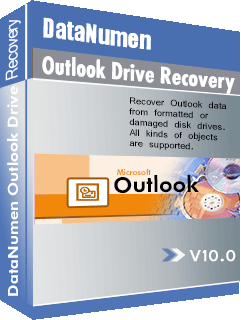



 DataNumen Exchange Recovery
DataNumen Exchange Recovery